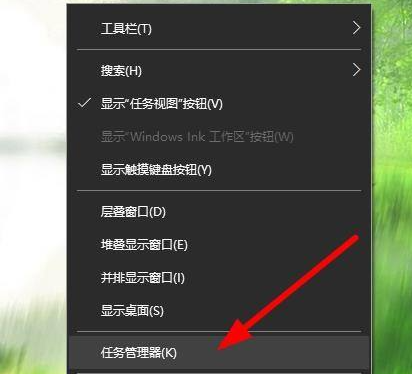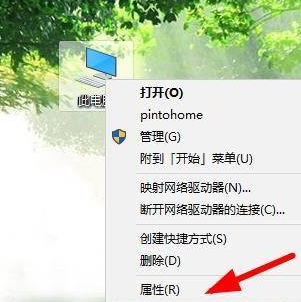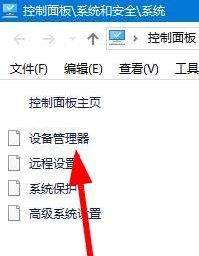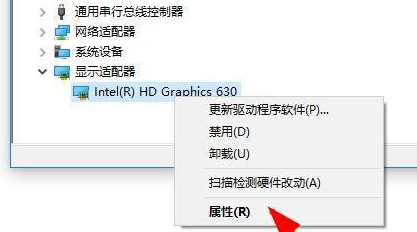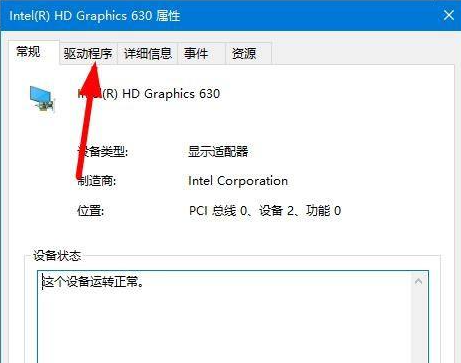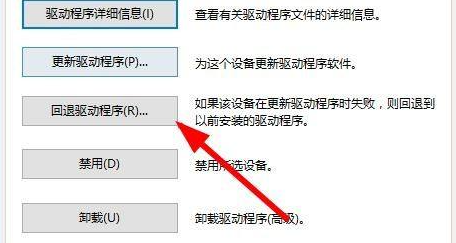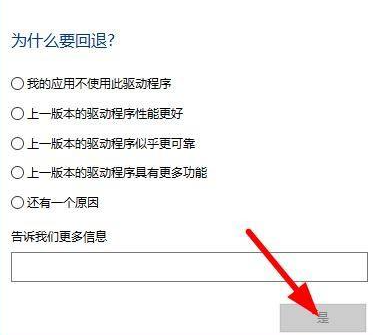首页
Win10更新驱动后黑屏怎么办?Win10更新驱动黑屏后解决教程
Win10更新驱动后黑屏怎么办?Win10更新驱动黑屏后解决教程
2021-12-08 12:28:29
来源:互联网
作者:admin
我们的系统中装着各式各样的驱动,官方也会经常发布一些新版的驱动来供用户进行更新,最近有的用户反应说更新完显卡驱动后,电脑就会偶尔性的黑屏,是不是驱动跟系统不兼容导致,主要是一些新版驱动还不稳定,所以会有的用户出现这种情况,我们可以选择把驱动退回上个版本,下面给大家带来详细的教程。
解决教程如下
1、右键点击【菜单栏】,选择【任务管理器】,结束卡住的程序。
2、找到【我的桌面】,右键点击【我的电脑】,选择【属性】。
3、接下来找到左侧的【设备管理器】,继续下一步的操作。
4、点击选择【显示适配器】,右键点击选择【属性】。
5、选择上方的【驱动程序】,切换到其他的菜单设置。
6、然后点击左侧的【回退驱动程序】,根据提示进行操作。
7、等待恢复到之前的驱动,选择【重启电脑】。
以上就是win10系统更新驱动后黑屏的解决方法了,希望对大家有帮助。
相关文章
- win10系统总弹出需要新应用打开此ymsgr的解决方法 01-24
- win10系统groove播放器无法使用怎么办?win10系统音乐groove无法播放修复教程 01-21
- win10系统怎么重置Linux子系统 01-20
- win10系统火狐浏览器怎么清理缓存 12-21
- 电脑公司ghostwin10系统怎么安装?电脑公司ghostwin10系统安装教程 11-27
- win10系统开机后提示服务器正在运行怎么解决? 11-24
精品游戏
换一批